ምን ማወቅ
- በአዲስ የስራ ሉህ ላይ ገበታ ፍጠር፡ በገበታው ላይ ልትጠቀምበት የምትፈልገውን ውሂብ ምረጥ፣ በመቀጠል በቁልፍ ሰሌዳው ላይ F11 ቁልፍን ተጫን።
- በአሁኑ ሉህ ላይ ገበታ አክል፡ ውሂቡን ይምረጡ፣ ተጭነው የ Alt ቁልፍ (ወይም የ አማራጭ ቁልፍ በ ሀ ማክ)፣ ከዚያ የ F1 ቁልፉን ይጫኑ።
- የገበታውን ዘይቤ ይቀይሩ፡ ገበታውን ይምረጡ፣ ወደ የገበታ መሳሪያዎች ንድፍ ትር ይሂዱ፣ የገበታ አይነት ይቀይሩ ይምረጡ እና ከዚያ ሀ ይምረጡ። የገበታ አይነት።
ይህ መጣጥፍ በ Excel ውስጥ ገበታዎችን ለመስራት የቁልፍ ሰሌዳ አቋራጮችን እንዴት መጠቀም እንደሚቻል ያብራራል። መመሪያዎች ለኤክሴል 2019፣ 2016፣ 2013፣ 2010፣ 2007፣ ኤክሴል ለማክ እና ኤክሴል ለማይክሮሶፍት 365 ተፈጻሚ ይሆናሉ።
በየስራ ሉህ ወይም የስራ ደብተር ላይ ፈጣን ገበታ አክል
የፈጣን ገበታ ቁልፍ ሰሌዳ አቋራጭ በተለምዶ ጥቅም ላይ የዋለውን ገበታ አሁን ባለው የስራ ሉህ ላይ ወይም አሁን ባለው የስራ ደብተር ላይ ወደተለየ የስራ ሉህ ይጨምራል። አሁን ባለው የስራ ደብተር ውስጥ አዲስ ገበታ እንዴት ወደ አዲስ የስራ ሉህ ማከል እንደሚቻል እነሆ፡
- በገበታው ላይ ለመጠቀም የሚፈልጉትን ውሂብ ይምረጡ።
- F11 ቁልፍ በቁልፍ ሰሌዳዎ ላይ ይጫኑ።
ገበታ ተፈጥሯል እና አሁን ባለው የስራ ደብተር ላይ ወደተለየ የስራ ሉህ ታክሏል። ነባሪ ቅንጅቶች ካልተቀየሩ F11 ን በመጫን የአምድ ገበታ ይፈጠራል።
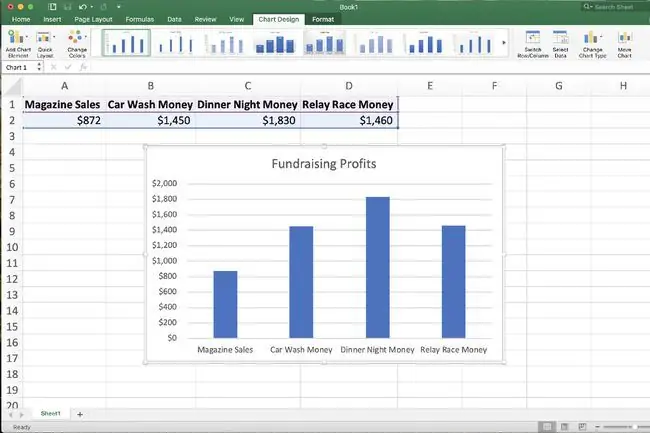
እንደ F1 ያሉ ማናቸውንም የተግባር ቁልፎችን ሲጫኑ
የማክ ተጠቃሚዎች የ Fn ቁልፍን መያዝ ሊኖርባቸው ይችላል። በተጨማሪም፣ እንደ F11 ያሉ አንዳንድ ተግባራት እንደ ኤክስፖስ ያሉ የማክሮስ ቁልፎች ካልተሰናከሉ በቀር ላይሰሩ ይችላሉ።
እንዲሁም የገበታውን ግልባጭ ወደ ሌላ ሉህ በማከል፣ ያ ተመሳሳይ ገበታ የተለያዩ የቁልፍ ሰሌዳ አቋራጭ ቁልፎችን በመጠቀም ወደ አሁኑ የስራ ሉህ ማከል ይቻላል።
በተመሳሳዩ የስራ ሉህ ላይ ገበታ እንዴት እንደሚታከል እነሆ፡
- በገበታው ላይ ለመጠቀም የሚፈልጉትን ውሂብ ይምረጡ።
- ተጫኑ እና የ Alt ቁልፉን ይያዙ። ማክ ላይ ከሆኑ የ አማራጭ ቁልፍን ይተኩ።
-
F1 ቁልፍን ይጫኑ።
- አዲስ ገበታ ተፈጥሯል እና አሁን ባለው የስራ ሉህ ላይ ከውሂብዎ ጋር ታክሏል።
የገበታ አይነት ይቀይሩ
F11 ወይም Alt+F1 ን መጫን የማይፈልጉትን ገበታ ካወጣ፣ አብሮ በተሰራው አብነቶች እገዛ ገበታውን ይቀይሩት።
የገበታ አይነት እንዴት እንደሚቀየር እነሆ፡
- ገበታውን ይምረጡ።
- የ የገበታ መሳሪያዎች ንድፍ ትርን ይምረጡ።
- ይምረጡ የገበታ አይነት ይቀይሩ።
-
መጠቀም የሚፈልጉትን የገበታ አይነት ይምረጡ።

Image - የገበታውን ዘይቤ ይምረጡ።
- ከጨረሱ በኋላ እሺ ይምረጡ።
የገበታ አብነቶችን ይፍጠሩ እና ያስቀምጡ
በቅድመ-የተወሰነ የገበታ ዘይቤ መጠቀም ከፈለጉ የሚፈልጉትን የገበታ ዘይቤ፣ ቀለሞች፣ የልኬት ቅንብሮች እና የቅርጸ-ቁምፊ አይነት የሚጠቀም ገበታ ይፍጠሩ። ከዚያ ገበታውን እንደ አብነት ያስቀምጡ።
አዲሱን የገበታ አብነትዎን ለማስቀመጥ እነዚህን ደረጃዎች ይከተሉ፡
- የአውድ ሜኑ ለመክፈት በገበታው ላይ በቀኝ ጠቅ ያድርጉ።
- የመገናኛ ሳጥኑን ለመክፈት እንደ አብነት አስቀምጥ ይምረጡ።
-
የአብነት ስም በ ፋይል ስም የጽሑፍ ሳጥን ውስጥ ያስገቡ።

Image -
አብነቱን ለማስቀመጥ እና የንግግር ሳጥኑን ለመዝጋት
ይምረጡ አስቀምጥ
የገበታ አብነት ፋይሉ በC:\Documents and Settings\\AppData\Roaming\Microsoft\Templates\Charts አቃፊ ውስጥ እንደ.crtx ተቀምጧል።
የገበታ አብነት ይሰርዙ
እርስዎ የፈጠሩት የገበታ አብነት የማያስፈልግዎ ከሆነ በኤክሴል ካሉት የአብነት ዝርዝርዎ ለማስወገድ ይሰርዙት።
የገበታ አብነት ለመሰረዝ፡
- የ የገበታ መሳሪያዎች ንድፍ ትርን ይምረጡ።
- ይምረጡ የገበታ አይነት ቀይር የ የገበታ አይነት ለውጥ የንግግር ሳጥን ለመክፈት።
-
የገበታ አብነቶችህን ዝርዝር ለማየት
አብነቶችን ምረጥ።

Image - የተቀመጡትን የገበታ አብነቶች የሚያሳይ ፋይል አቀናባሪ ለመክፈት አብነቶችን ያቀናብሩ ይምረጡ።
- መሰረዝ የሚፈልጉትን የገበታ አብነት በቀኝ ጠቅ ያድርጉ እና ሰርዝ ይምረጡ።






